win7电脑如何设置默认输入法 win7电脑如何设置默认输入法
更新时间:2023-08-15 12:59:03作者:jiang
win7电脑如何设置默认输入法,在使用Win7电脑时,我们经常会遇到需要切换输入法的情况,为了提高操作的便捷性,设置默认输入法成为了一个必要的步骤,如何在Win7电脑上设置默认输入法呢?设置默认输入法可以让我们在打字时无需频繁切换,提高工作效率。下面就让我们一起来了解一下Win7电脑如何设置默认输入法的方法。
具体方法:
1、在自己的电脑桌面上,点击左下角的窗口图标,然后找到【控制面板】选项,点击打开。
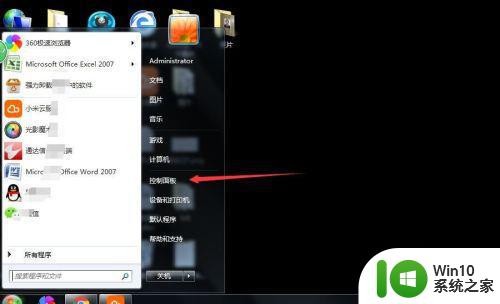
2、在控制面板的主界面找到时间,语言和区域,然后点击下方的【更改键盘和其他输入法】,点击打开。
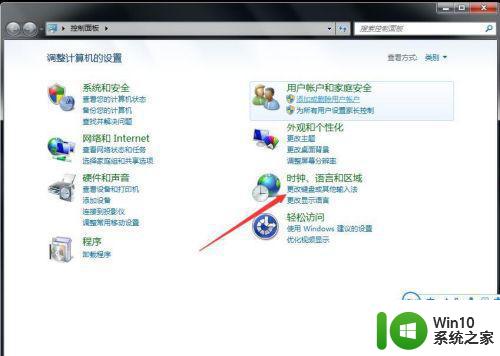
3、点击键盘和语言下的【更改键盘】按钮。
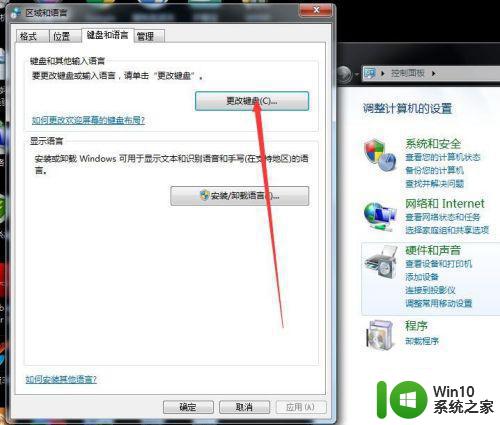
4、在常规下,选择一个自己已经安装好的语言,比如选择【搜狗输入法】。
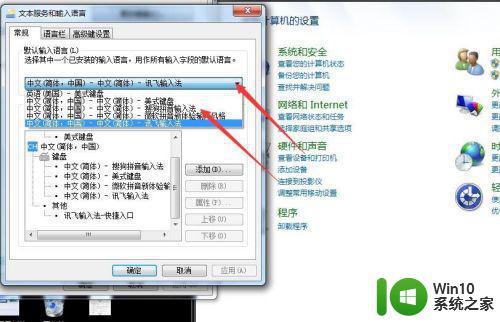
5、选择之后,点击右下角的【应用】按钮。
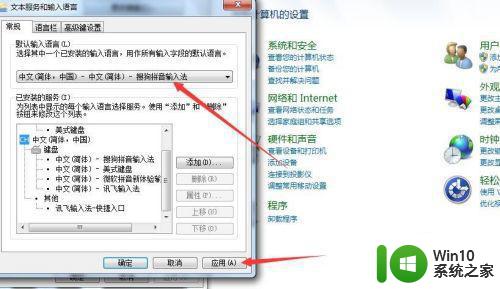
6、应用成功之后,默认输入法就修改成功了,感兴趣的朋友也可以尝试设置一下。
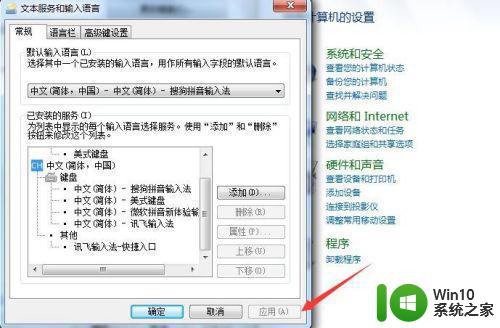
以上就是如何设置win7电脑的默认输入法,如果你遇到了同样的问题,不妨参照本文的方法来解决,希望本文对大家有所帮助。
win7电脑如何设置默认输入法 win7电脑如何设置默认输入法相关教程
- win7系统如何设置默认输入法 如何修改win7默认输入法设置
- win7电脑怎么设置默认输入法五笔极品 win7电脑如何设置五笔极品为默认输入法
- win7电脑如何更改默认输入法设置 win7系统设置中文输入法为默认的具体方法
- win7电脑输入法怎么默认英文 win7输入法如何将默认语言设置为英文
- 打游戏如何禁用输入法win7 Win7系统默认输入法设置方法
- win7怎么把搜狗输入法设置为默认 win7搜狗输入法设置为默认的步骤
- win7搜狗输入法怎么设置繁体输入 win7搜狗输入法默认繁体怎么设置
- win7如何默认开启小键盘 win7电脑如何设置小键盘默认开启
- win7如何切换音频输出 window7音频如何设置默认音频输出设备
- 如何还原win7默认声音设置 如何恢复win7默认声音设置
- win7系统IE浏览器默认设置恢复方法 如何在win7电脑上恢复Chrome浏览器的默认设置
- 如何关闭win7电脑浏览器设置默认提示 win7系统关闭浏览器默认设置询问方法
- window7电脑开机stop:c000021a{fata systemerror}蓝屏修复方法 Windows7电脑开机蓝屏stop c000021a错误修复方法
- win7访问共享文件夹记不住凭据如何解决 Windows 7 记住网络共享文件夹凭据设置方法
- win7重启提示Press Ctrl+Alt+Del to restart怎么办 Win7重启提示按下Ctrl Alt Del无法进入系统怎么办
- 笔记本win7无线适配器或访问点有问题解决方法 笔记本win7无线适配器无法连接网络解决方法
win7系统教程推荐
- 1 win7访问共享文件夹记不住凭据如何解决 Windows 7 记住网络共享文件夹凭据设置方法
- 2 笔记本win7无线适配器或访问点有问题解决方法 笔记本win7无线适配器无法连接网络解决方法
- 3 win7系统怎么取消开机密码?win7开机密码怎么取消 win7系统如何取消开机密码
- 4 win7 32位系统快速清理开始菜单中的程序使用记录的方法 如何清理win7 32位系统开始菜单中的程序使用记录
- 5 win7自动修复无法修复你的电脑的具体处理方法 win7自动修复无法修复的原因和解决方法
- 6 电脑显示屏不亮但是主机已开机win7如何修复 电脑显示屏黑屏但主机已开机怎么办win7
- 7 win7系统新建卷提示无法在此分配空间中创建新建卷如何修复 win7系统新建卷无法分配空间如何解决
- 8 一个意外的错误使你无法复制该文件win7的解决方案 win7文件复制失败怎么办
- 9 win7系统连接蓝牙耳机没声音怎么修复 win7系统连接蓝牙耳机无声音问题解决方法
- 10 win7系统键盘wasd和方向键调换了怎么办 win7系统键盘wasd和方向键调换后无法恢复
win7系统推荐
- 1 风林火山ghost win7 64位标准精简版v2023.12
- 2 电脑公司ghost win7 64位纯净免激活版v2023.12
- 3 电脑公司ghost win7 sp1 32位中文旗舰版下载v2023.12
- 4 电脑公司ghost windows7 sp1 64位官方专业版下载v2023.12
- 5 电脑公司win7免激活旗舰版64位v2023.12
- 6 系统之家ghost win7 32位稳定精简版v2023.12
- 7 技术员联盟ghost win7 sp1 64位纯净专业版v2023.12
- 8 绿茶ghost win7 64位快速完整版v2023.12
- 9 番茄花园ghost win7 sp1 32位旗舰装机版v2023.12
- 10 萝卜家园ghost win7 64位精简最终版v2023.12